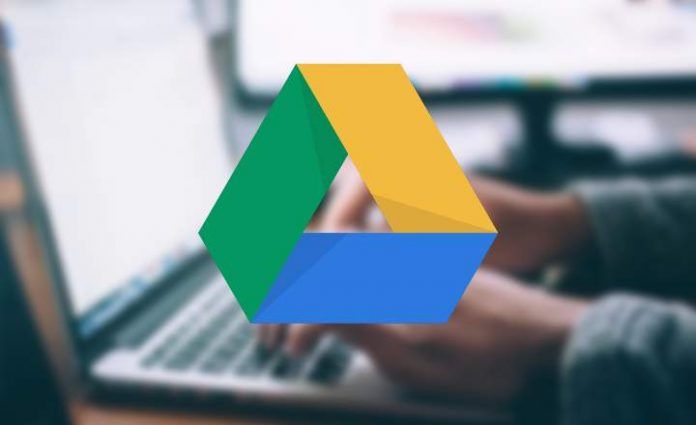
গুগল ড্রাইভের এক বিলিয়নেরও বেশি ব্যবহারকারী রয়েছে। এর মানে হল যে যদি কোনও সময়ে গুগলের ক্লাউড স্টোরেজ পরিষেবা ক্র্যাশ হয়ে যায় বা এর সার্ভারগুলি কাজ করা বন্ধ করে দেয়, তবে অনেক লোক তাদের সমস্ত নথিতে অ্যাক্সেস ছাড়াই ছেড়ে যাবে। যতটা অসম্ভাব্য মনে হতে পারে, এটি এমন কিছু যা ইতিমধ্যেই গত জানুয়ারিতে ঘটেছিল, যখন Google ড্রাইভ একটি ক্ষতিগ্রস্ত হয়েছিল বিশ্বব্যাপী সংযোগ হারানো. রহস্যোদ্ঘাটন?
যদিও এটি এমন কিছু নয় যা প্রায়শই ঘটে, আমরা সমস্ত নথি, ফটো, স্প্রেডশীট এবং অন্যান্য ফাইলের একটি ব্যাকআপ কপি হাতে রাখতে চাই যাতে আমরা করতে পারি তাদের অফলাইনে অ্যাক্সেস করুন আমাদের কম্পিউটার থেকে। এইভাবে, যদি একদিন একটি অপূরণীয় বিপর্যয় ঘটে, আমরা সেই সমস্ত ডেটাতে অ্যাক্সেস চালিয়ে যেতে পারি।
কিভাবে আমাদের গুগল ড্রাইভ ডকুমেন্টের ব্যাকআপ নিতে হয়
কিছু সময় আগে আমরা ইতিমধ্যেই একটি খুব দরকারী টুল দেখেছি যার সাহায্যে Google ড্রাইভকে ম্যাপ করতে সক্ষম হতে পারে যেন এটি উইন্ডোজের একটি নেটওয়ার্ক ড্রাইভ, কিন্তু সেই কৌশলটির সাথে আমাদের এখনও নথিগুলি পরিচালনা এবং সম্পাদনা করতে আমাদের ক্লাউড অ্যাকাউন্টে অনলাইন অ্যাক্সেস থাকতে হবে। . এই ক্ষেত্রে আমরা যা করতে যাচ্ছি তা হল অ্যাপ্লিকেশনটি ব্যবহার করুন "ব্যাকআপ এবং সিঙ্ক্রোনাইজেশন”, ডেস্কটপের জন্য এক ধরনের অফিসিয়াল গুগল ড্রাইভ ক্লায়েন্ট।
এই ইউটিলিটির সাহায্যে আমরা শুধু পিসি থেকে অ্যাক্সেস করার জন্য সমস্ত Google নথি, উপস্থাপনা, ফটো এবং স্প্রেডশীটগুলিকে সিঙ্ক্রোনাইজ করতে পারি না, তবে আমরা এটিও করতে পারি যখন আমরা অফলাইনে থাকি তখন সেগুলি খুলুন এবং সম্পাদনা করুন৷. এইভাবে, যখন আমরা ইন্টারনেটে পুনঃসংযোগ করি - অথবা Google ড্রাইভ ক্র্যাশের পরে পুনরুদ্ধার করে - সম্পাদিত নথিগুলি স্বয়ংক্রিয়ভাবে করা পরিবর্তনগুলির সাথে আপডেট হবে৷
ধাপ # 1: পিসির জন্য Google ড্রাইভ ক্লায়েন্ট ইনস্টল করুন
আমরা অ্যাপ্লিকেশন ডাউনলোড করতে পারি "ব্যাকআপ এবং সিঙ্ক্রোনাইজেশন " Google ড্রাইভ ওয়েবসাইট থেকে উইন্ডোজের জন্য এখানে. ডাউনলোড করার সময়, আমরা বিকল্পটি নির্বাচন করব "ব্যক্তিগত"।
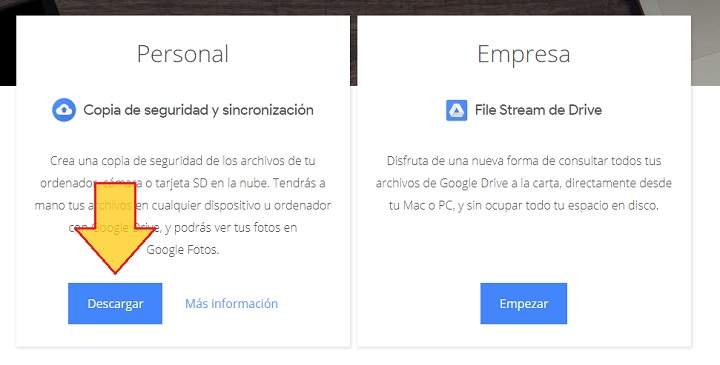
প্রোগ্রামটি ইনস্টল হয়ে গেলে, আমরা এটি খুলি এবং আমাদের Google অ্যাকাউন্ট দিয়ে লগ ইন করি।
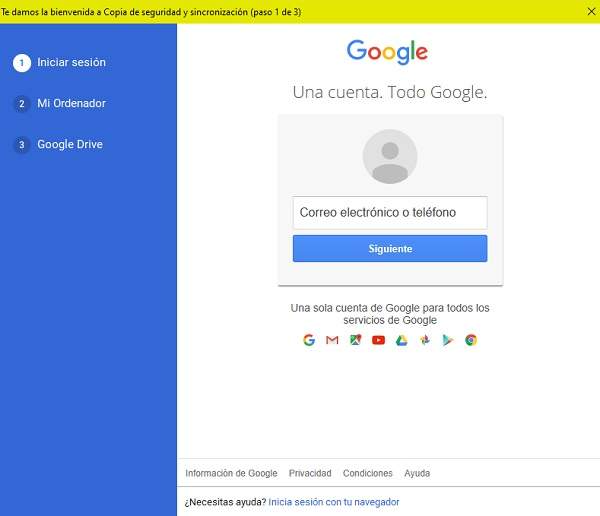
ধাপ # 2: ড্রাইভে সংরক্ষিত ফাইলগুলি সিঙ্ক্রোনাইজ করুন
অ্যাকাউন্টটি যাচাই করার পরে, সিস্টেম আমাদের পিসিতে কোন ফোল্ডারগুলিকে আমরা সিঙ্ক্রোনাইজ করতে চাই তা চয়ন করতে বলবে যাতে সেগুলি Google ড্রাইভে আপলোড করা যায়৷ এটি একটি অপ্রাসঙ্গিক পদক্ষেপ তাই নীতিগতভাবে আমরা এটি এড়িয়ে যেতে পারি (যদি না আমরা কম্পিউটারে থাকা ফটো এবং নথিগুলির একটি ব্যাকআপ করতে চাই, অবশ্যই)৷
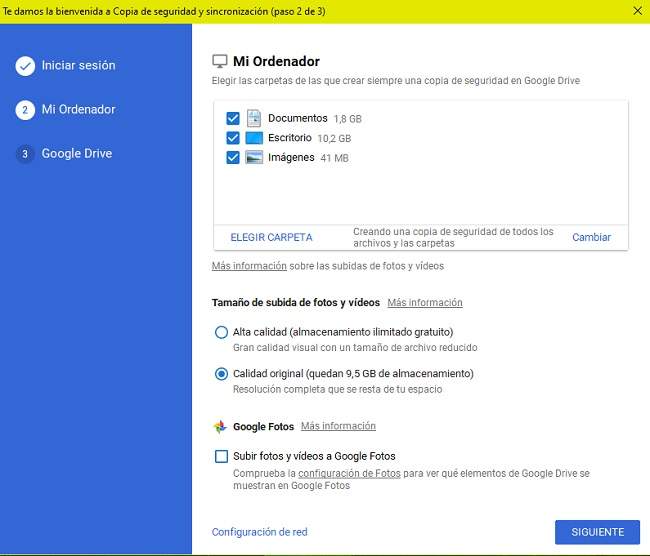
এরপরে আমরা সেই বিন্দুতে পৌঁছব যেখানে জিনিসগুলি আরও আকর্ষণীয় হয়ে ওঠে। এখন অ্যাপ্লিকেশনটি আমাদের ড্রাইভ ইউনিটে থাকা ফাইলগুলিকে আনতে এবং সেগুলিকে পিসিতে ডাউনলোড করতে সিঙ্ক্রোনাইজেশন প্রক্রিয়া শুরু করবে। এখানে এটি আমাদের সম্পূর্ণ ইউনিট সিঙ্ক্রোনাইজ করার বা পছন্দসই ফোল্ডার নির্বাচন করার বিকল্প দেবে।
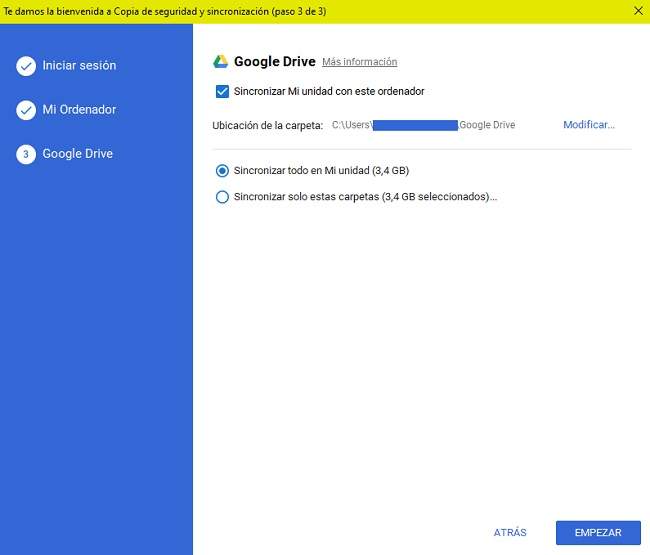
দ্রষ্টব্য: আমাদের যদি গুগল ক্রোম থাকে তবে একটি এক্সটেনশনও ইনস্টল করা হবে যাতে আমরা কম্পিউটারে কোনও ওয়ার্ড প্রসেসর ইনস্টল না করেই ব্রাউজার থেকে সমস্ত নথি সম্পাদনা করতে পারি।
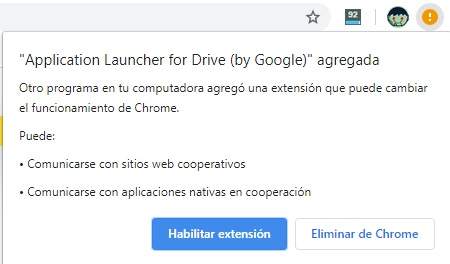
ধাপ # 3: অফলাইনে থাকাকালীন আপনার ড্রাইভ নথিগুলি অ্যাক্সেস এবং সম্পাদনা করুন৷
ফাইলের আকার এবং ভলিউমের উপর নির্ভর করে, সিঙ্ক্রোনাইজেশন কয়েক মিনিট সময় নিতে পারে। একবার সম্পূর্ণ হয়ে গেলে, আমরা দেখতে পাব যে কীভাবে ডেস্কটপে একটি নতুন ফোল্ডার উপস্থিত হয়: আমরা এটি খুললে আমরা আমাদের ড্রাইভ ইউনিটে সমস্ত নথি দেখতে পাব। নিখুঁত!
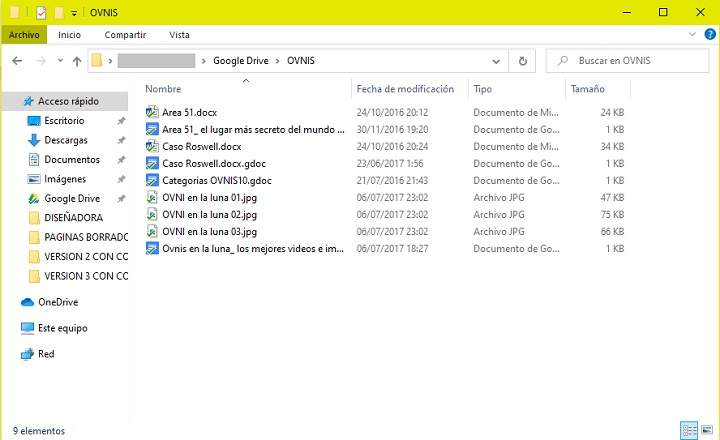
এখান থেকে, আমরা খুললে যে কোনো ফাইলে ক্লিক করি আমরা নথির একটি অফলাইন সংস্করণ অ্যাক্সেস করব, যা আমরা ইন্টারনেট বা আমাদের ড্রাইভ অ্যাকাউন্টের সাথে সংযুক্ত না হয়েই সম্পাদনা এবং পরিবর্তন করতে পারি৷ একবার আমরা অনলাইনে ফিরে এলে, সমস্ত পরিবর্তনগুলি প্রয়োগ করে নথিটি ক্লাউডে আপডেট করা হবে।
অবশ্যই আমরা ব্যক্তিগতভাবে যেকোন নথি ডাউনলোড করার সুযোগও নিতে পারি, যদিও আমরা যদি ডকুমেন্টগুলিকে ব্যাপকভাবে ডাউনলোড করতে চাই তবে এই ক্ষেত্রে Google-এর অন্য একটি টুল ব্যবহার করা ভাল, যাকে বলা হয় Google Takeout.
তোমার আছে টেলিগ্রাম ইনস্টল করা? প্রতিটি দিনের সেরা পোস্ট গ্রহণ করুন আমাদের চ্যানেল. অথবা আপনি যদি চান, আমাদের থেকে সবকিছু খুঁজে বের করুন ফেসবুক পাতা.
